V tem vadnici se boste naučili osnovne funkcije filtra Camera Raw v programu Photoshop. Filter Camera Raw je močno orodje, ki vam omogoča, da izboljšate kakovost slike iz datotek RAW in JPEG. Ta vodič vas bo korak za korakom vodil skozi različne nastavitve in njihovo uporabo, da boste lahko iz vaših slik izvlekli najboljše.
Osnovna spoznanja
- Filter Camera Raw se lahko uporablja ne le za RAW datoteke, ampak tudi za JPEGje.
- Pomembno je, da slike pretvorite v pametne objekte, da ne izgubite urejanj.
- Različne nastavitve v filtru Camera Raw, kot so svetlost, kontrast in popravki barv, vam dajejo visoko kontrolo nad končnim rezultatom.
Korak za korakom vodilo
Najprej se prepričajte, da imate odprto sliko v programu Photoshop. Lahko je to RAW ali pa tudi JPEG datoteka. Da zaženete filter Camera Raw, se pomaknite zgoraj levo na "Filter" in izberite "Camera Raw Filter". V tem trenutku bi morali biti obkroženi z različnimi nastavitvami, ki vam ponujajo številne možnosti prilagajanja.

Začnite na desni strani okna, kjer boste našli različne simbole, podobne orodjem v Photoshopu. Uporabno orodje je čopič, ki vam pomaga narediti ciljane popravke, kot so odstranjevanje rdečih oči ali retuširanje manjših napak.

Še posebej zanimiv simbol je "Maskiranje". Če nanj kliknete, lahko izberete masko, na primer linearen prehod. S tem prehodom lahko prilagajate specifična območja vaše slike, tako da potegnete prehod navzdol. Ta funkcija je izjemno učinkovita, ko želite zatemniti ali osvetliti nebo.

Pri prednastavitvah imate možnost izbire prednastavljenih LUT (Look-Up Tables), ki bodo vašim slikam dale različne barvne sloge. Da bi našli idealno prednastavitev za vašo fotografijo, premikajte miško nad njimi in si oglejte predogled, da vidite, kateri LUT se najbolje ujema z vašo sliko.

Še en pomemben del je prilagajanje barv. V tem delu lahko urejate barvni odtenek vaše slike, da odpravite neželene barvne odtenke. Če vaša slika na primer vsebuje modrikast pridih, lahko izberete pravilno belo z orodjem za kapljanje ali ta učinek prilagodite ročno z barvnimi drsniki.

Tri glavni drsniki so za "Svetlost", "Kontrast" in toniranje, ki sestoji iz "Luči", "Sence", "Belo" in "Črno". Služi za uravnavanje splošne svetlosti slike. Pri drsniku za kontrast lahko prilagajate razliko med svetlimi in temnimi območji, da vaši sliki dodate več globine.

Sedaj pridemo do toniranja. Lahko zmanjšate svetlosti, da zatemnite svetla območja in obratno povečate sence. To vam omogoča, da igrte z dinamičnimi območji vaše slike. Pri nastavitvah za "Belo" in "Črno" niso prizadeta le ciljna območja, ampak celotna slika.

Še en pomemben del sta drsnika za "Strukturo" in "Jasnost". Ti drsniki dajejo teksturo in ostrino vaši sliki. S drsnikom za strukturo lahko povečate podrobnosti, medtem ko jasnost izboljša lokaliziran kontrast, ne da bi spremenila celotno osvetlitev.

Te drsnike uporabljajte preudarno. Previsoka vrednost lahko slike naredi nenaravne. Navadno je priporočljivo, da vrednosti držite zmerno, da dosežete harmoničen rezultat.
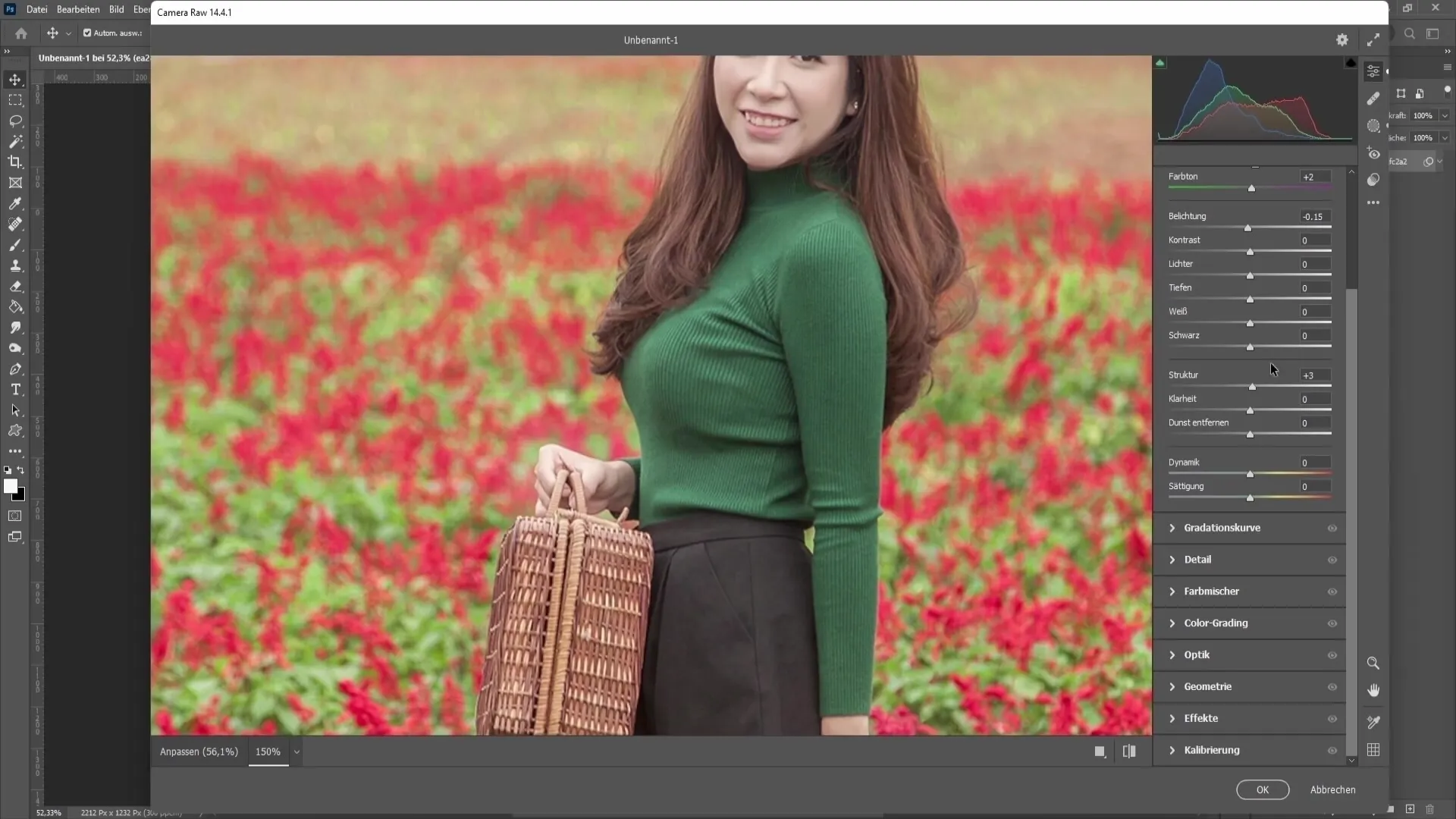
Ko ste zadovoljni s svojimi prilagoditvami, kliknite »V redu«, da se spremembe uporabijo in se vrnete v Photoshop.
Povzetek
V tem vadnici ste spoznali najpomembnejše funkcije filtra Camera Raw, od uporabe filtra do različnih možnosti prilagajanja in praktičnih nasvetov za obdelavo slik. S temi orodji lahko bistveno izboljšate svoje fotografije.
Pogosta vprašanja
Kako odprem filter Camera Raw v Photoshopu?Filter Camera Raw lahko odprete tako, da kliknete »Filter« in nato »Filter Camera Raw«.
Ali lahko uporabim filter Camera Raw tudi za datoteke JPEG?Da, filter Camera Raw lahko uporabljate tako za RAW kot za JPEG datoteke.
Kaj so LUT-ji v filtru Camera Raw?LUT-ji so prednastavljene barvne profile, ki jih lahko uporabite na svoji sliki, da hitro spremenite barvni ton ali slog.
Zakaj naj sliko shranim kot pametni objekt?Ko sliko shranite kot pametni objekt, se lahko kadarkoli vrnete in spremenite ali odstranite uporabo filtrov Camera Raw.
Kako pravilno nastavim belo ravnovesje?Belo ravnovesje lahko nastavite bodisi z uporabo pipete bodisi ročno prilagodite barvne drsnike za odpravo barvnih odtenkov.


